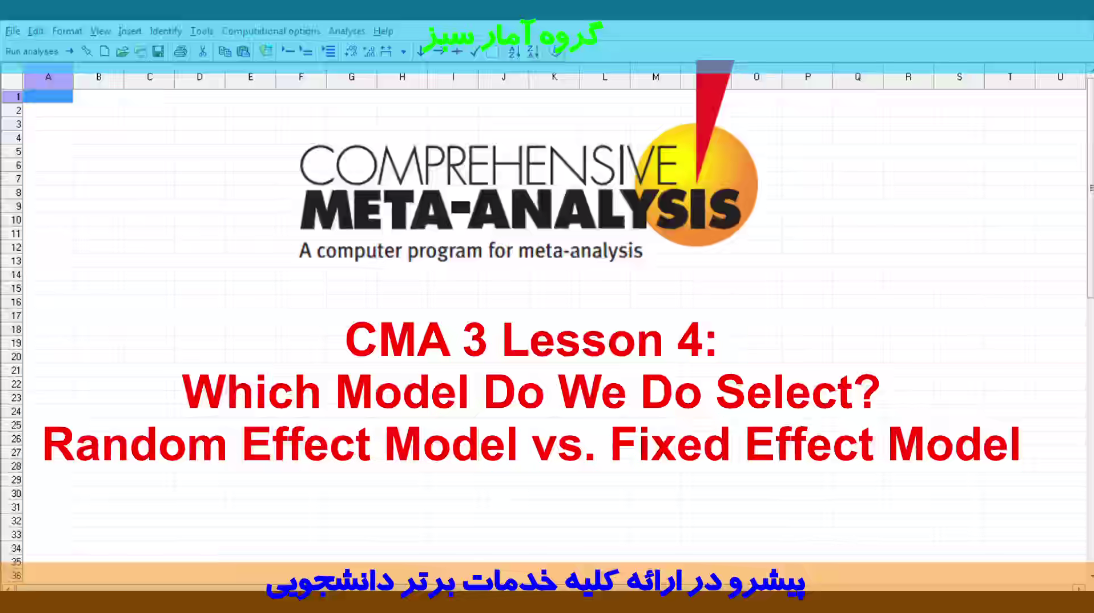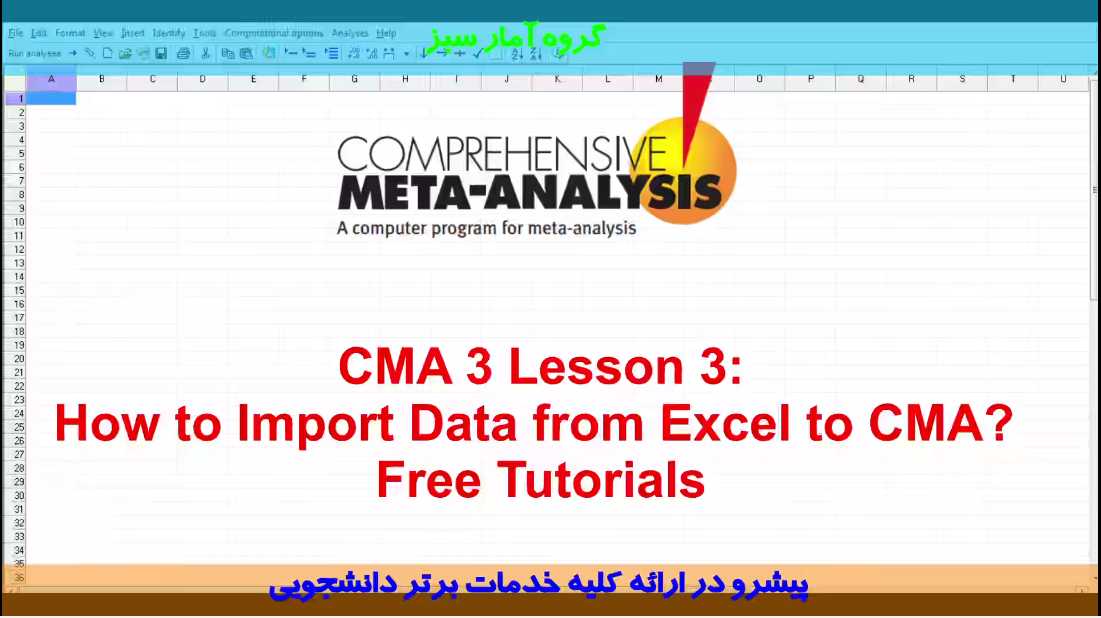آموزش شخصی سازی نمودار High Resolution Plot در نرم افزار فرا تحلیل CMA 3
لینک دانلود بسته آموزشی فرا تحلیل با CMA 3
https://gstatgroup.com/product/cma3_package/
مِتا(فرا) رگرسیون با comprehensive meta analysis v3-بخش اول
https://gstatgroup.com/product/how-to-perform-a-meta-regression-in-cma-3/
آموزش استخراج آمارهها از مقالات برای انجام مرور سیستماتیک یا متاآنالیز با CMA 3
https://gstatgroup.com/product/how-import-data-to-comprehensive-meta-analysis/
لایسنس اورجینال یکساله فرا تحلیل نسخه 3
https://gstatgroup.com/product/cma3_activation_key_1year/
لایسنس اورجینال یکساله فرا تحلیل نسخه 2
https://gstatgroup.com/product/comprehensive-meta-analysis-cma-2_activation_key/
لایسنس اورجینال دو ساله فرا تحلیل نسخه 3
https://gstatgroup.com/product/cma3_activation_key_2year/
لایسنس اورجینال دو ساله فرا تحلیل نسخه 2
https://gstatgroup.com/product/comprehensive-meta-analysis-activation-key-2-years/
در این مقاله قصد داریم در ارتباط با نمودار High Resolution Plot در نرم افزار فرا تحلیل نسخه دوم و سوم صحبت کنیم. همانطور که می دانیم، نرم افزار فرا تحلیل CMA، یک نرم افزار کمی بوده که اطلاعات مفیدی را در اختیار کاربران قرار می دهد. شایان ذکر است که برای ورود داده ها به این نرم افزار، باید ستون هایی را در ابتدا ایجاد کنیم. همانطور که می دانیم در این نرم افزار می توانیم داده ها را با 100 فرمت مجزا فراخوانی کنیم. برای وارد کردن داده ها در نرم افزار فرا تحلیل، ابتدا باید ستون نام مطالعات یا Study Name را ایجاد کنیم. برای این منظور، به قسمت Insert رفته و با انتخاب گزینه Coulmn for…، گزینه Study Name را انتخاب می کنیم.